Як експортувати нотатки в Apple Notes як PDF на будь-якому пристрої

Дізнайтеся, як експортувати нотатки в Apple Notes як PDF на будь-якому пристрої. Це просто та зручно.
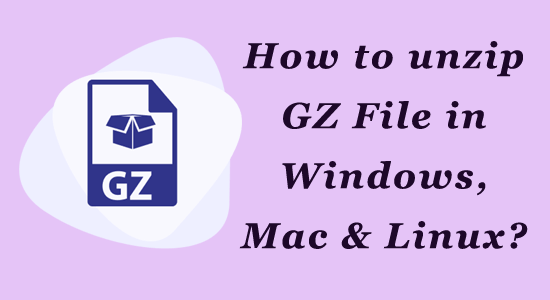
Файли GZ — це звичайні стиснені файли, створені за допомогою утиліти стиснення gzip. Якщо ви щойно завантажили файли GZ і не знаєте, як розархівувати файл GZ , цей посібник допоможе вам ознайомитися з ними.
Користувачі Windows не надто часто мають можливість працювати з цим форматом GZ , оскільки він переважно використовується в системах UNIX і Linux. Однак ці файли є критично важливими для систем Windows, оскільки вони містять важливу інформацію, таку як оригінальне ім’я файлу та мітка часу.
Враховуючи його важливість, у цьому посібнику ми розглянули, що таке файл GZ і як розпакувати файл GZ у Windows, Linux і macOS.
Що таке файл .GZ?
Як і будь-які інші стиснені файли , .ZIP, .RAR, .ARJ, .GZ також є типом архівного файлу, який об’єднує ваші файли та папки в один файл. Файл .GZ використовує алгоритм стиснення та економить місце на диску. Стиснутий файл залишається нечитабельним, доки його не буде розпаковано.
Ви можете легко розпакувати та відкрити стислі файли архіву GZ за допомогою вбудованих інструментів та інших інструментів сторонніх розробників на своїх пристроях. У наступному розділі ви дізнаєтесь про це більше.
Як розпакувати файл GZ у Windows?
Ось два простих способи розархівувати файл GZ на ПК з Windows. Ви можете слідувати та виконувати ті кроки, які вам підходять.
Варіант 1. Розпакуйте файл GZ у Windows за допомогою командного рядка
Використовуючи команду tar у терміналі Windows або командному рядку, ви можете легко розпакувати вміст архіву файлу GZ одним клацанням миші. Ця команда tar вбудована у вашу ОС, тому вам не потрібно завантажувати/встановлювати сторонні інструменти, щоб використовувати її.
Дотримуйтеся вказівок, щоб розархівувати файл GZ на ПК з Windows.
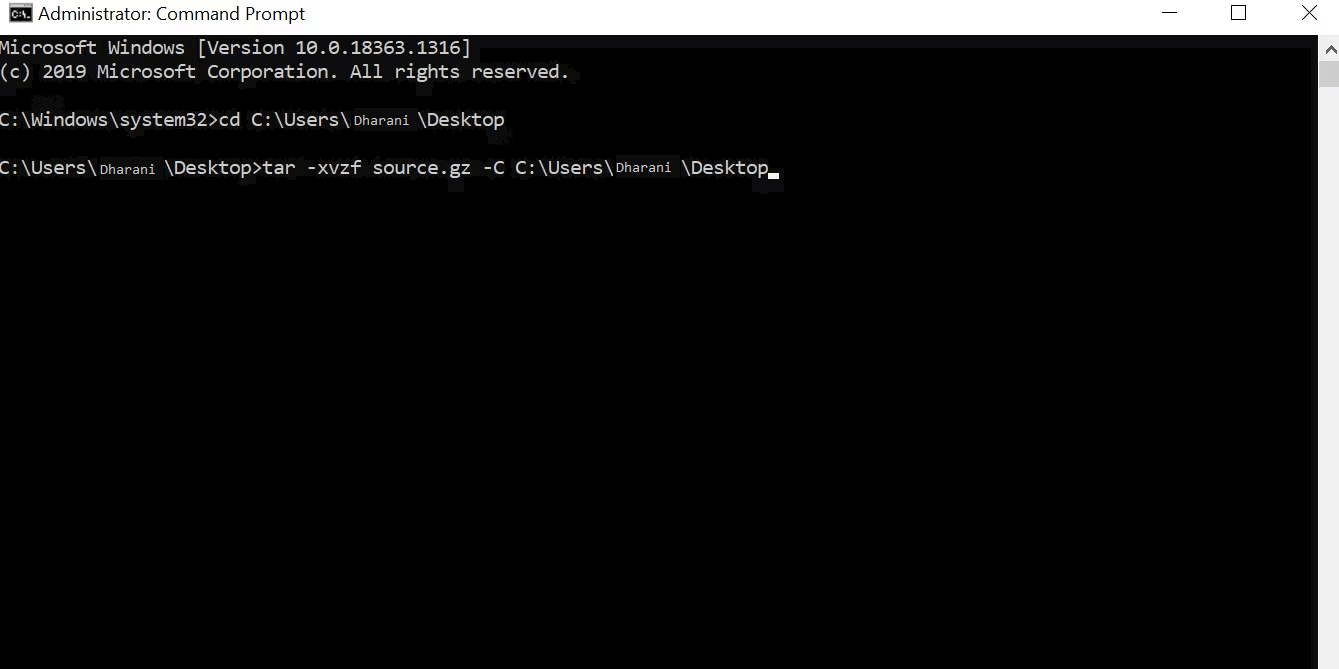
Варіант 2. Відкрийте файл GZ онлайн у Windows за допомогою інструмента 7-Zip
Якщо ви віддаєте перевагу інструменту для відкриття файлу GZ на своєму комп’ютері з Windows, для цього є багато альтернатив. Оскільки 7 Zip є одним із легкодоступних безкоштовних інструментів з відкритим вихідним кодом, доступних в Інтернеті, ви можете використовувати його, щоб розпакувати файли.
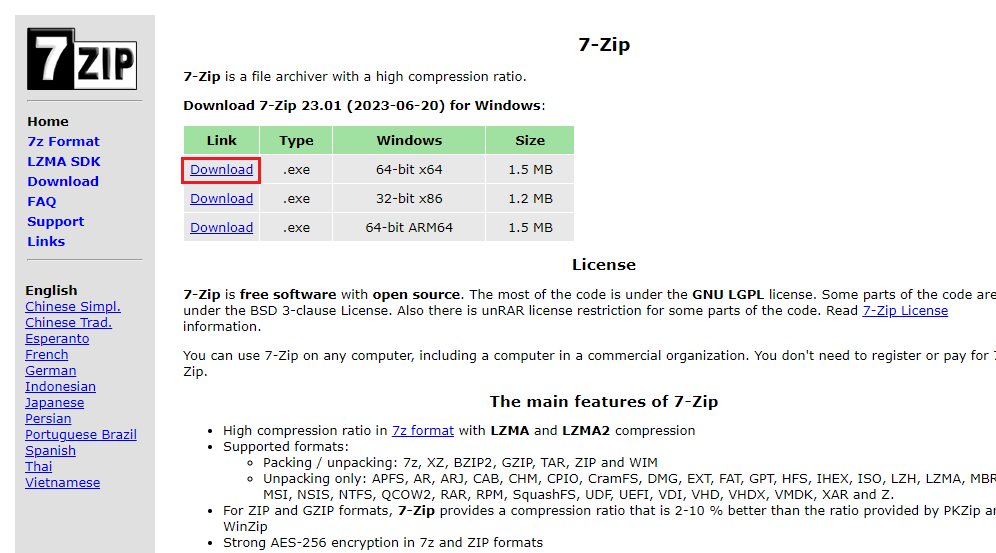
Як розпакувати файл GZ у MacOS?
Вам знадобиться скористатися кількома програмами сторонніх розробників, щоб видобути декілька форматів файлів, як-от RAR, у macOS. Але, навпаки, ви можете легко витягнути файли GZ за допомогою терміналу, як описано нижче.
Варіант 1: розпакуйте файл GZ у macOS за допомогою терміналу
Використовуючи термінал на пристрої macOS, ви можете розпакувати всі заархівовані файли за допомогою однієї команди. Усі файли з’являться в новій папці в тому ж каталозі, що й вихідний файл GZ.
Щоб використовувати термінал для видобування файлів GZ на вашій macOS, виконайте ці інструкції.
Варіант 2. Розпакуйте файл GZ на MacOS за допомогою Mac Archive Utility
Ваш пристрій Mac має вбудовану утиліту під назвою Archive Utility , яка допомагає легко розархівувати файли GZ на вашому пристрої без використання програмного забезпечення.
Дотримуйтеся цих інструкцій, щоб розпакувати файли GZ на пристрої macOS.
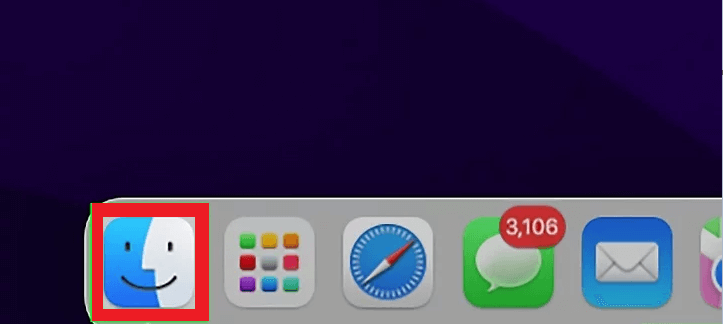
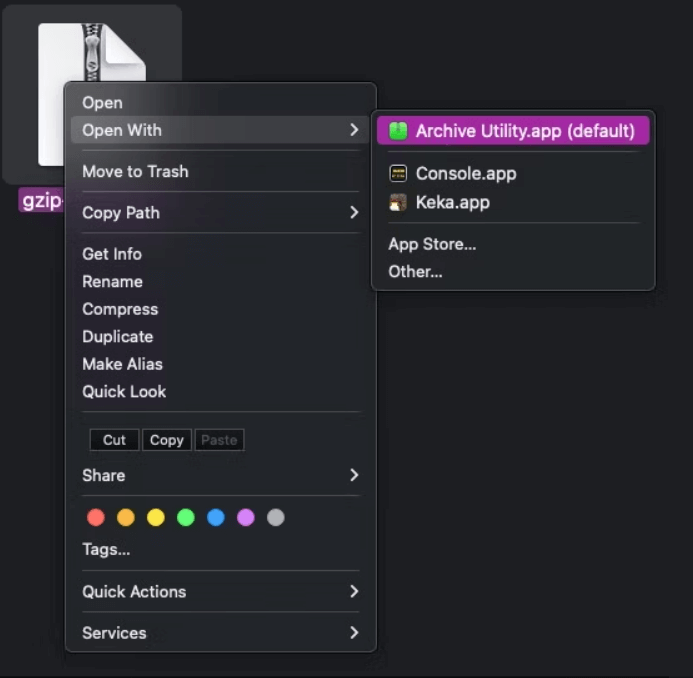
Як розпакувати файл GZ у Linux?
Існує два простих способи розпакувати файли GZ у Linux. Вони наведені нижче.
Варіант 1. Відкрийте розпакований файл GZ у Linux за допомогою вбудованого інструменту
Ваш пристрій Linux має вбудовану графічну утиліту. Ця утиліта допоможе вам легко розпакувати файли GZ на вашому пристрої без будь-яких програм. Дотримуйтеся вказівок нижче.
Варіант 2: розпакуйте файл GZ у Linux за допомогою утиліти gzip
Ви можете скористатися терміналом на своєму пристрої Linux, щоб розпакувати всі заархівовані файли однією командою. Усі файли з’являться в новій папці в тому ж каталозі, що й вихідний файл GZ.
Щоб використовувати термінал для видобування файлів GZ у вашій macOS, дотримуйтеся наведених нижче інструкцій.
Заключні слова
Це воно! Це все про те, як відкривати файли GZ онлайн на пристроях Windows, Linux і MacOS. Сподіваємось, наш посібник вам підійде.
Якщо у вас є будь-які запитання щодо цього посібника, сміливо залишайте їх на сторінці. Ми докладемо всіх зусиль, щоб вирішити їх миттєво.
Удачі..!
Дізнайтеся, як експортувати нотатки в Apple Notes як PDF на будь-якому пристрої. Це просто та зручно.
Як виправити помилку показу екрана в Google Meet, що робити, якщо ви не ділитеся екраном у Google Meet? Не хвилюйтеся, у вас є багато способів виправити помилку, пов’язану з неможливістю поділитися екраном
Дізнайтеся, як легко налаштувати мобільну точку доступу на ПК з Windows 11, щоб підключати мобільні пристрої до Wi-Fi.
Дізнайтеся, як ефективно використовувати <strong>диспетчер облікових даних</strong> у Windows 11 для керування паролями та обліковими записами.
Якщо ви зіткнулися з помилкою 1726 через помилку віддаленого виклику процедури в команді DISM, спробуйте обійти її, щоб вирішити її та працювати з легкістю.
Дізнайтеся, як увімкнути просторовий звук у Windows 11 за допомогою нашого покрокового посібника. Активуйте 3D-аудіо з легкістю!
Отримання повідомлення про помилку друку у вашій системі Windows 10, тоді дотримуйтеся виправлень, наведених у статті, і налаштуйте свій принтер на правильний шлях…
Ви можете легко повернутися до своїх зустрічей, якщо запишете їх. Ось як записати та відтворити запис Microsoft Teams для наступної зустрічі.
Коли ви відкриваєте файл або клацаєте посилання, ваш пристрій Android вибирає програму за умовчанням, щоб відкрити його. Ви можете скинути стандартні програми на Android за допомогою цього посібника.
ВИПРАВЛЕНО: помилка сертифіката Entitlement.diagnostics.office.com



![[ВИПРАВЛЕНО] Помилка 1726: Помилка виклику віддаленої процедури в Windows 10/8.1/8 [ВИПРАВЛЕНО] Помилка 1726: Помилка виклику віддаленої процедури в Windows 10/8.1/8](https://img2.luckytemplates.com/resources1/images2/image-3227-0408150324569.png)
![Як увімкнути просторовий звук у Windows 11? [3 способи] Як увімкнути просторовий звук у Windows 11? [3 способи]](https://img2.luckytemplates.com/resources1/c42/image-171-1001202747603.png)
![[100% вирішено] Як виправити повідомлення «Помилка друку» у Windows 10? [100% вирішено] Як виправити повідомлення «Помилка друку» у Windows 10?](https://img2.luckytemplates.com/resources1/images2/image-9322-0408150406327.png)


